Мобильные телефоны на операционной системе Android предлагают огромное количество приложений, которые доступны пользователям со всего мира. Но что делать, если вы хотите изменить язык интерфейса в своем любимом приложении? Не беспокойтесь, в этой пошаговой инструкции мы расскажем вам, как сделать это безо всяких проблем.
Во-первых, откройте «Настройки» на вашем устройстве Android. Обычно иконка настроек выглядит как шестеренка и может находиться на вашем рабочем столе или в панели уведомлений. Найдите иконку «Настройки» и нажмите на нее, чтобы открыть меню настроек.
Во-вторых, прокрутите список настроек вниз и найдите раздел «Язык и ввод». Этот раздел может называться по-разному на разных устройствах, но обычно его не сложно найти. Как только вы найдете нужный раздел, нажмите на него, чтобы открыть его подразделы.
Внутри раздела «Язык и ввод» вы найдете список доступных языков. Прокрутите список вниз и выберите желаемый язык, нажав на него. Обратите внимание, что на разных устройствах может быть разный набор языков. Если нужного языка нет в списке, вы можете добавить его, нажав на кнопку «Добавить язык».
Поздравляю! Теперь язык интерфейса вашего любимого приложения изменился на желаемый. Вы также можете повторить эти шаги для других приложений на вашем устройстве Android и наслаждаться удобством использования приложений на вашем родном языке.
- Настройки языка в Андроид
- Откройте настройки устройства
- Перейдите в раздел «Язык и ввод»
- Выберите «Язык»
- Смена языка в приложении из настроек
- Откройте настройки устройства
- Перейдите в раздел «Язык и ввод»
- Выберите «Язык приложения»
- Смена языка в приложении через само приложение
- Откройте нужное приложение
- Перейдите в настройки приложения
- Смена языка клавиатуры на Андроид
- Откройте настройки устройства
- Перейдите в раздел «Язык и ввод»
- Выберите «Способы ввода»
- Как сменить язык во всех приложениях одновременно
- Откройте настройки устройства
- Перейдите в раздел «Общие управление»
- Выберите «Язык и регион»
- 🌟 Видео
Видео:Как перевести приложение в пару кликов на нужный язык на андроиде/ как перевести приложениеСкачать

Настройки языка в Андроид
Настройки языка играют важную роль в удобстве использования любого приложения на Андроид. Иногда бывает необходимо сменить язык интерфейса или клавиатуры на удобный вам. В операционной системе Android это можно сделать очень легко, следуя простым шагам.
Для начала, откройте настройки устройства Android. Обычно иконка настроек представлена в виде шестеренки и находится на главном экране или в меню приложений.
После открытия настроек, прокрутите вниз и найдите раздел «Язык и ввод». Нажмите на него для входа в раздел.
В разделе «Язык и ввод» вы увидите два основных раздела: «Предпочитаемые языки» и «Клавиатуры и методы ввода».
В разделе «Предпочитаемые языки» вы можете выбрать язык интерфейса устройства. Нажмите на этот раздел и выберите язык, который вам нужен из представленного списка.
Если вам нужно изменить язык клавиатуры, перейдите в раздел «Клавиатуры и методы ввода». В этом разделе вы найдете список установленных клавиатур и методов ввода. Нажмите на клавиатуру, которую вы используете, и выберите язык, который вам нужен.
После выбора нужного языка сохраните изменения и закройте настройки. Теперь ваше устройство Android будет использовать выбранный язык интерфейса и клавиатуры.
Настройки языка в Андроид позволяют вам создать комфортные условия использования устройства и приложений, учитывая ваши индивидуальные предпочтения.
Откройте настройки устройства
Первым шагом для смены языка в любом приложении на Андроид необходимо открыть настройки вашего устройства. Для этого найдите на главном экране иконку с изображением шестеренки или прочерком, нажмите на нее.
В открывшемся списке приложений найдите раздел «Настройки» и выберите его.
Вы попадете на страницу с настройками вашего устройства, где можно изменять различные параметры.
Дальше вам нужно найти раздел «Язык и ввод» или похожий, который отвечает за языковые настройки вашего устройства.
После того как вы откроете раздел «Язык и ввод», найдите опцию «Язык» или «Языки и регионы» и нажмите на нее.
Теперь вы можете выбрать язык, на который хотите изменить настройки вашего устройства. Просто нажмите на нужный вам язык.
Теперь вы успешно изменили язык вашего устройства и это изменение будет влиять на язык во всех приложениях, включая устанавливаемые впоследствии.
Перейдите в раздел «Язык и ввод»
Чтобы изменить язык в любом приложении на устройстве Android, вам нужно перейти в раздел «Язык и ввод». Этот раздел позволит вам настроить язык системы, клавиатуру и другие параметры ввода. Вот пошаговая инструкция о том, как найти этот раздел:
- Откройте настройки устройства Android, нажав на значок шестеренки на главном экране или в панели уведомлений.
- Прокрутите список настроек вниз и найдите раздел «Язык и ввод».
- Нажмите на «Язык и ввод», чтобы открыть его.
Теперь вы находитесь в разделе «Язык и ввод», где вы сможете изменить язык устройства и клавиатуры. В этом разделе вы увидите список доступных языков и клавиатурных раскладок. Вам нужно выбрать желаемый язык из списка или добавить новый, если он отсутствует.
После выбора языка, вы можете вернуться в свое приложение и наслаждаться использованием выбранного языка. Запомните, что некоторые приложения могут иметь свои собственные настройки языка, и вы должны настроить язык внутри самих приложений, если это необходимо.
Выберите «Язык»
Для того чтобы изменить язык в любом приложении на Андроид, следуйте указанным ниже шагам:
| Шаг 1: | Откройте настройки вашего устройства Андроид. |
| Шаг 2: | Прокрутите вниз и найдите раздел «Язык и ввод». |
| Шаг 3: | Нажмите на опцию «Язык» или «Prefered language». |
| Шаг 4: | В появившемся списке выберите желаемый язык из предложенных вариантов. |
| Шаг 5: | Подтвердите выбор, нажав кнопку «ОК» или используя соответствующий значок. |
| Шаг 6: | Перезапустите приложение, чтобы изменения вступили в силу. |
После выполнения этих шагов язык в выбранном приложении будет изменен на заданный вами язык.
Видео:Как поменять язык на телефоне Xiaomi? Универсальная инструкцияСкачать

Смена языка в приложении из настроек
Когда вам необходимо сменить язык в приложении на Андроид, вы можете воспользоваться функцией смены языка из настроек вашего устройства.
Для этого вам потребуется выполнить следующие шаги:
- Откройте настройки вашего устройства, обычно это значок шестеренки на главном экране или в списке всех приложений.
- Прокрутите список настроек до раздела «Язык и ввод» (или подобного).
- В разделе «Язык и ввод» найдите опцию «Язык» и нажмите на нее.
- В открывшемся списке языков выберите нужный вам язык, нажав на него.
- После выбора языка устройство может потребовать перезагрузку. Согласитесь на перезапуск устройства, чтобы изменения вступили в силу.
После перезагрузки вашего устройства язык приложений будет изменен на выбранный вами язык.
Обратите внимание, что функциональность смены языка может различаться в зависимости от модели устройства и версии операционной системы Android, поэтому элементы интерфейса и названия пунктов меню могут отличаться от описанных выше.
Тем не менее, основной принцип смены языка через настройки устройства остается неизменным и позволяет вам легко изменить язык в приложении на Андроид.
Откройте настройки устройства
Шаг 1: Найдите иконку «Настройки» на экране вашего устройства. Обычно она представлена в виде шестеренки или шестиконечной звезды. Нажмите на эту иконку для открытия настроек устройства.
Шаг 2: В открывшемся меню настройки устройства найдите раздел «Язык и ввод». Обычно этот раздел располагается ближе всего к верху списка настроек. Нажмите на него, чтобы перейти к настройкам языка и ввода.
Шаг 3: В разделе «Язык и ввод» найдите и выберите пункт «Язык». В данном разделе вы сможете изменить язык устройства и выбрать новый язык из списка доступных опций.
Шаг 4: После выбора нового языка, устройство может запросить подтверждение изменений или перезагрузиться для применения новых настроек языка.
Поздравляю! Теперь вы знаете, как открыть настройки устройства и изменить язык в любом приложении на Андроид. Не забудьте сохранить настройки после изменения языка и перезагрузить приложение для применения изменений. Удачи!
Перейдите в раздел «Язык и ввод»
Для того чтобы сменить язык в любом приложении на устройстве Android, нужно найти и открыть раздел «Язык и ввод» в настройках вашего устройства. В этом разделе можно изменить язык системы, клавиатуры и других интерфейсных элементов.
Чтобы перейти в раздел «Язык и ввод», выполните следующие шаги:
- Откройте настройки устройства, для этого обычно нужно нажать на значок шестеренки или перейти во вкладку «Настройки» в меню устройства.
- Пролистайте список доступных настроек и найдите раздел «Язык и ввод». Обычно он находится в разделе «Личная информация» или «Система», но расположение может быть разным в зависимости от версии Android.
- Нажмите на раздел «Язык и ввод». В этом разделе вы сможете изменить язык системы, клавиатуры и других интерфейсных элементов.
Внутри раздела «Язык и ввод» вы найдете настройки выбора языка и региона, а также настройки клавиатуры и методов ввода. Выберите нужный язык из предложенного списка и сохраните изменения.
Теперь язык в выбранном приложении должен быть изменен на выбранный вами. Если в приложении присутствует поддержка мультиязычности, то оно автоматически будет использовать выбранный язык.
Выберите «Язык приложения»
После того, как вы открыли приложение на Андроид, чтобы сменить язык, вам необходимо выбрать «Язык приложения». Обычно эта опция находится в настройках или меню приложения.
Для того, чтобы найти эту опцию, просмотрите разделы настроек приложения. Обычно он называется «Настройки» или «Настройки приложения».
После того, как вы нашли раздел настроек, прокрутите его вниз, чтобы найти «Язык приложения». Для некоторых приложений эта опция может находиться в подразделах настроек, поэтому внимательно просмотрите всю доступную информацию.
После того, как вы нашли «Язык приложения» в настройках, нажмите на эту опцию, чтобы открыть список доступных языков. Обычно в списке вы увидите несколько языков, среди которых исходный язык приложения и другие доступные языки.
Выберите язык, на который вы хотите сменить язык приложения, нажав на него в списке. После выбора языка, закройте настройки и вы вернетесь в приложение с выбранным языком.
Теперь вы смогли успешно сменить язык в приложении на Андроид! Наслаждайтесь использованием приложения на новом языке.
Видео:Как изменить язык только для выбранного приложеннияСкачать

Смена языка в приложении через само приложение
Если вы хотите изменить язык в приложении напрямую из приложения, вам следует выполнить следующие шаги:
1. Откройте настройки приложения.
Чтобы открыть настройки приложения, обычно необходимо открыть меню «Настройки» или щелкнуть на значок «Настройки» в приложении.
2. Найдите раздел «Язык и регион».
В большинстве приложений раздел «Язык и регион» обычно находится в разделе «Настройки» или «Личный кабинет». Найдите и щелкните на этот раздел.
3. Выберите желаемый язык.
В разделе «Язык и регион» вы должны увидеть список доступных языков. Прокрутите список и выберите желаемый язык, щелкнув по нему.
4. Перезапустите приложение.
Чтобы изменения вступили в силу, закройте приложение и перезапустите его. Теперь ваше приложение будет отображаться на выбранном вами языке.
Примечание: Некоторые приложения могут требовать дополнительных шагов или иметь свои собственные настройки для изменения языка. Если вы не можете найти раздел «Язык и регион» или имеете трудности с изменением языка, рекомендуется обратиться к документации или поддержке приложения.
Откройте нужное приложение
На главном экране вашего устройства найдите иконку нужного приложения и нажмите на нее один раз.
Если вы не можете найти иконку на главном экране, попробуйте прокрутить список всех приложений, найдите нужное, и нажмите на него.
Если приложение находится в папке, откройте эту папку и найдите нужное приложение внутри.
После открытия приложения вы попадете на его главный экран, где вы сможете видеть все доступные функции и настройки.
Теперь вы готовы перейти к следующему шагу и найти настройки языка внутри этого приложения.
Перейдите в настройки приложения
Чтобы изменить язык в любом приложении на устройстве на Android, вам необходимо сначала открыть настройки приложения. У каждого приложения может быть свой способ доступа к настройкам, но в основном они находятся в одном месте. Вот как это сделать:
- Откройте экран устройства и найдите значок «Настройки». Он может иметь вид шестеренки или зубчатого колеса.
- Нажмите на значок «Настройки» и откройте приложение настроек.
- Прокрутите список настроек вниз и найдите нужное вам приложение.
- Нажмите на название приложения, чтобы открыть его настройки.
Теперь вы находитесь в настройках выбранного приложения и можете изменить язык, если это возможно. В зависимости от приложения, вы можете найти опцию «Язык» или «Настройки языка» в меню настроек. Нажмите на эту опцию и выберите желаемый язык из списка доступных языков.
Обратите внимание, что не все приложения поддерживают изменение языка. Если вы не можете найти опцию для изменения языка в настройках приложения, это означает, что разработчик не предусмотрел такую возможность.
Теперь вы знаете, как перейти в настройки приложения на устройстве Android и изменить язык в любом приложении. Наслаждайтесь использованием приложений на своем родном языке!
Найдите раздел «Язык» или подобный.
Смена языка в приложении на Андроид происходит через настройки, которые могут отличаться в зависимости от версии операционной системы и интерфейса устройства.
Чтобы найти раздел «Язык» или подобный, следуйте указаниям:
- Откройте меню приложений на своем устройстве. Обычно это значок, расположенный на главном экране или на панели навигации.
- Найдите и откройте настройки устройства. Если у вас есть значок настроек на главном экране или на панели навигации — нажмите на него. Иначе, откройте меню приложений и найдите там раздел «Настройки».
- Пролистайте список настроек и найдите раздел «Язык и ввод» или похожий на него. Название может незначительно отличаться в зависимости от версии системы и устройства.
- Найдите в разделе «Язык и ввод» пункт «Язык» или «Язык и регион», который отвечает за выбор языка приложений.
- Откройте пункт «Язык» и вам будет предложен список доступных языков. В зависимости от устройства и установленных приложений, список может быть более или менее обширным.
- Выберите желаемый язык из списка. Если вы не знаете, на каком языке нужно выбрать, можно попробовать выбрать язык похожий на ваш родной язык.
- После выбора языка, приложения на вашем устройстве переведутся на выбранный язык. Возможно, потребуется перезапустить устройство или приложение, чтобы изменения вступили в силу.
Видео:Как Поменять Язык в ВК в Приложении на Телефоне / Как Изменить Язык в ВКонтактеСкачать

Смена языка клавиатуры на Андроид
Вот пошаговая инструкция о том, как сменить язык клавиатуры на Андроид:
| Шаг 1: | Откройте настройки вашего устройства. |
| Шаг 2: | Прокрутите вниз и найдите раздел «Язык и ввод». |
| Шаг 3: | Нажмите на «Язык и ввод». |
| Шаг 4: | Выберите «Виртуальная клавиатура». |
| Шаг 5: | Выберите вашу текущую клавиатуру. Обычно это клавиатура Google по умолчанию. |
| Шаг 6: | Нажмите на «Языки ввода». |
| Шаг 7: | Добавьте язык, который вы хотите использовать, нажав на плюсик (+) рядом с ним. |
| Шаг 8: | Вернитесь на предыдущий экран и выберите новый язык в разделе «Выберите язык ввода». |
Поздравляю! Теперь вы знаете, как сменить язык клавиатуры на Андроид. Вы можете легко переключать язык ввода, основываясь на своих потребностях и предпочтениях.
Откройте настройки устройства
Перед тем, как изменить язык в любом приложении на Андроид, откройте настройки устройства. Для этого разблокируйте экран вашего устройства и нажмите на значок «Настройки».
Вы можете найти этот значок на главном экране, либо на панели уведомлений сверху.
Примечание: Внешний вид и расположение значка «Настройки» может немного отличаться в зависимости от версии операционной системы Андроид и производителя вашего устройства.
Перейдите в раздел «Язык и ввод»
Для изменения языка в любом приложении на Андроид вам необходимо открыть раздел «Язык и ввод» в настройках вашего устройства.
Чтобы перейти в этот раздел, следуйте инструкциям ниже:
- Откройте «Настройки» на вашем устройстве, обычно это значок шестерёнки на главном экране или в списке приложений.
- Прокрутите список настроек вниз и найдите раздел «Язык и ввод». Обратите внимание, что местоположение этого раздела может незначительно отличаться на разных устройствах, поэтому вам может понадобиться немного поискать.
- Нажмите на раздел «Язык и ввод», чтобы открыть его.
Теперь вы находитесь в разделе «Язык и ввод» на вашем устройстве. Здесь вы можете настроить и изменить язык для всех приложений на Андроид. Обратите внимание, что доступные опции могут зависеть от модели и версии вашего устройства.
В этом разделе вы можете добавить новые языки, изменить текущий язык системы, а также настроить вводной метод для каждого языка. Прокрутите вниз по списку опций, чтобы найти нужные вам настройки.
После того, как вы выбрали и настроили нужный язык, он будет применяться ко всем приложениям на вашем устройстве, поддерживающим уже установленные языки.
Обратите внимание: Некоторые приложения могут иметь собственные настройки языка, которые могут перекрывать общие настройки системы. Поэтому, если после изменения языка системы вы заметили, что язык отображения в каком-то конкретном приложении не изменился, проверьте его настройки языка в самом приложении.
Теперь у вас есть базовая инструкция о том, как перейти в раздел «Язык и ввод» и изменить язык в приложениях на Андроид. Осталось только следовать инструкциям в следующих разделах для конкретных приложений, которые вам интересны.
Удачи в изменении языка на вашем Андроид устройстве!
Выберите «Способы ввода»
1. Откройте приложение, в котором хотите изменить язык.
2. Перейдите в настройки приложения. Для этого обычно нужно нажать на значок с иконкой шестеренки или настройками, который может быть находиться в верхнем правом или левом углу экрана.
3. В настройках приложения найдите раздел «Язык и ввод». Этот раздел может называться по-разному, в зависимости от версии Android и производителя устройства. Обычно он расположен внизу списка настроек приложения. Если вы не можете его найти, воспользуйтесь поиском в настройках, чтобы найти нужный раздел.
4. В разделе «Язык и ввод» найдите опцию «Способы ввода». Обычно она находится в верхней части списка опций.
5. Нажмите на опцию «Способы ввода», чтобы открыть список доступных языков ввода.
6. В списке выберите нужный язык, который хотите использовать в приложении.
7. После выбора языка возможно потребуется установить специальное приложение клавиатуры для выбранного языка. В таком случае, вам будет предложено скачать и установить приложение из Google Play Store.
8. После установки приложения клавиатуры для выбранного языка, вы сможете его использовать в приложении. Для этого просто выберите его из списка доступных способов ввода при использовании клавиатуры в приложении.
Теперь вы сможете использовать выбранный язык во всех приложениях, которые поддерживают его.
Видео:Как изменить язык в системе AndroidСкачать

Как сменить язык во всех приложениях одновременно
Меняя язык в системных настройках Андроид, вы сможете изменить язык в большинстве приложений. Однако, некоторые приложения могут сохранять предыдущий выбранный язык независимо от системных настроек. В таких случаях придется менять язык вручную в каждом приложении. В следующем пункте показаны шаги по смене языка в приложениях.
- Откройте приложение, в котором нужно сменить язык.
- Войдите в настройки приложения (обычно доступны через меню приложения или иконку настройки).
- В настройках приложения найдите пункт «Язык» или «Language».
- Выберите желаемый язык из предложенного списка.
- Сохраните изменения и закройте настройки.
- Повторите шаги 1-5 для каждого приложения, в котором нужно сменить язык.
Обратите внимание, что доступность опций изменения языка может различаться в зависимости от приложения. Если в приложении нет возможности изменить язык или язык не сохраняется после смены, обратитесь к документации приложения или разработчику для получения дополнительной информации.
Используя указанные выше шаги, вы сможете изменить язык во всех приложениях на Андроид и наслаждаться использованием удобного языка в каждом приложении.
Откройте настройки устройства
Чтобы изменить язык в любом приложении на Андроид, вам необходимо открыть настройки устройства. Это можно сделать следующим образом:
- Перейдите на главный экран вашего устройства.
- Найдите иконку «Настройки» или «Settings» и нажмите на нее.
- В открывшемся меню выберите раздел «Язык и ввод» или «Language & input».
- В разделе «Язык» или «Language» найдите нужный язык из списка.
- Нажмите на выбранный язык и подтвердите свой выбор.
После выполнения этих шагов язык вашего устройства и язык приложений должны измениться на выбранный.
Перейдите в раздел «Общие управление»
Чтобы сменить язык в любом приложении на Андроид, вам нужно перейти в раздел «Общие управление». Этот раздел находится в настройках вашего устройства.
Для этого откройте меню на своем Андроид-устройстве и найдите иконку «Настройки». Она обычно выглядит как шестеренка или колесо. Нажмите на эту иконку, чтобы открыть настройки.
В открывшемся меню найдите и выберите раздел «Общие управление». Возможно, данный раздел будет иметь другое название, такое как «Язык и ввод» или «Язык и регион». Но в большинстве случаев вы сможете найти нужный раздел похожим названием.
После того, как вы перейдете в раздел «Общие управление», найдите пункт меню, отвечающий за язык. Возможно, этот пункт будет называться «Язык» или «Язык и регион». Нажмите на этот пункт, чтобы открыть список доступных языков.
В списке выберите нужный язык, который вы хотите установить. Обратите внимание, что список может быть достаточно длинным, поэтому вам может потребоваться прокрутить его вниз, чтобы найти нужный язык.
После того, как вы выберете нужный язык, сделайте двойной клик на нем или нажмите на кнопку «Выбрать». Затем закройте настройки и перезапустите приложения, чтобы изменения вступили в силу.
Теперь вы успешно сменили язык в любом приложении на вашем Андроид-устройстве. Наслаждайтесь использованием нового языка!
Выберите «Язык и регион»
Чтобы сменить язык в любом приложении на Андроид, первым делом откройте настройки вашего устройства. Для этого обычно нужно найти иконку настройки, которая выглядит как шестеренка, и нажать на нее.
В открывшемся меню найдите и выберите пункт «Язык и регион». Обычно этот пункт находится в разделе «Личные данные и учетные записи» или «Общие настройки», но местоположение может немного отличаться в зависимости от версии Android и интерфейса устройства.
После выбора «Язык и регион» вам будет предложен список доступных языков. Прокрутите список вниз или вверх, чтобы найти нужный язык. Вы можете использовать поиск по языкам, если список слишком длинный.
Найдя нужный язык, нажмите на него один раз. Возможно, вам потребуется ввести пароль или использовать датчик отпечатка пальца для подтверждения выбора.
После выбора языка вам может быть предложено выбрать конкретный диалект или регион для этого языка. Если вам не нужно выбирать конкретный регион, просто нажмите «Готово» или «Сохранить».
Теперь язык вашего устройства будет изменен на выбранный язык. Вы можете проверить, изменился ли язык в приложениях, открыв какое-либо приложение и посмотрев, на каком языке отображается интерфейс.
Заметьте, что изменение языка системы может занять некоторое время, особенно если вам предлагается скачать и установить необходимые файлы для выбранного языка.
Теперь вы знаете, как сменить язык в любом приложении на Андроид. Пользуйтесь вашим устройством на родном языке!
🌟 Видео
Как изменить язык на телефоне Андроид?Скачать

Как поменять язык на русский на телефоне?Скачать
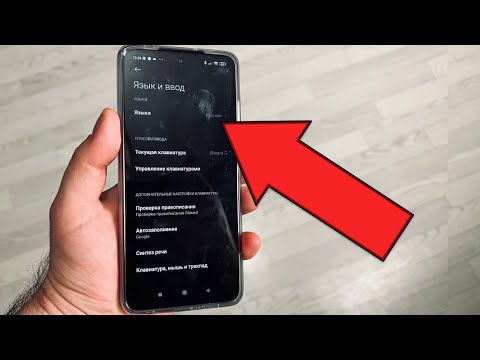
Как изменить язык в приложении?! (Xposed)Скачать

Как изменить язык на Андроид?Скачать

Как поменять язык на телефоне Самсунг?Скачать

Как изменить язык в приложении в Вк (ВКонтакте) на телефоне?Скачать

PINDUODUO как перевести/изменить язык в приложенииСкачать

Переводим приложение на нужный язык прямо на телефонеСкачать

Как изменить язык приложения WhatsAppСкачать

КАК ИЗМЕНИТЬ ЯЗЫК В КОНКРЕТНОМ ПРИЛОЖЕНИИ НА iOS — Не Меняя СистемногоСкачать

Как поменять язык в Youtube на телефоне?Скачать

Как изменить системный язык в Huawei и HonorСкачать

Перевод приложений на нужный язык на летуСкачать

Baidu изменить язык приложенияСкачать

Как изменить язык на Android планшете или телефоне с китайского на русскийСкачать
